Trong bối cảnh trí tuệ nhân tạo (AI) đang dần định hình lại quy trình làm việc trong Photoshop, giúp xử lý nhanh chóng các tác vụ phức tạp, nhiều người có thể quên đi một công cụ đã tồn tại hàng thập kỷ: Photoshop Actions. Đối với những chuyên gia như chúng tôi tại Thủ Thuật Mới, Photoshop Actions không chỉ là một tính năng “cũ” mà còn là bí quyết tối ưu hóa quy trình làm việc, mang lại hiệu quả vượt trội cho các công việc chỉnh sửa ảnh lặp lại mà không cần đến sự can thiệp của AI.
Photoshop Actions là gì?
Photoshop Actions đã là một tính năng cốt lõi của Adobe Photoshop từ năm 1996, nhưng thường bị bỏ qua như một công cụ hỗ trợ đắc lực. Rất lâu trước khi AI xuất hiện trong Photoshop, Actions đã cung cấp khả năng xử lý nhanh gọn công việc chỉnh sửa chỉ với một cú nhấp chuột.
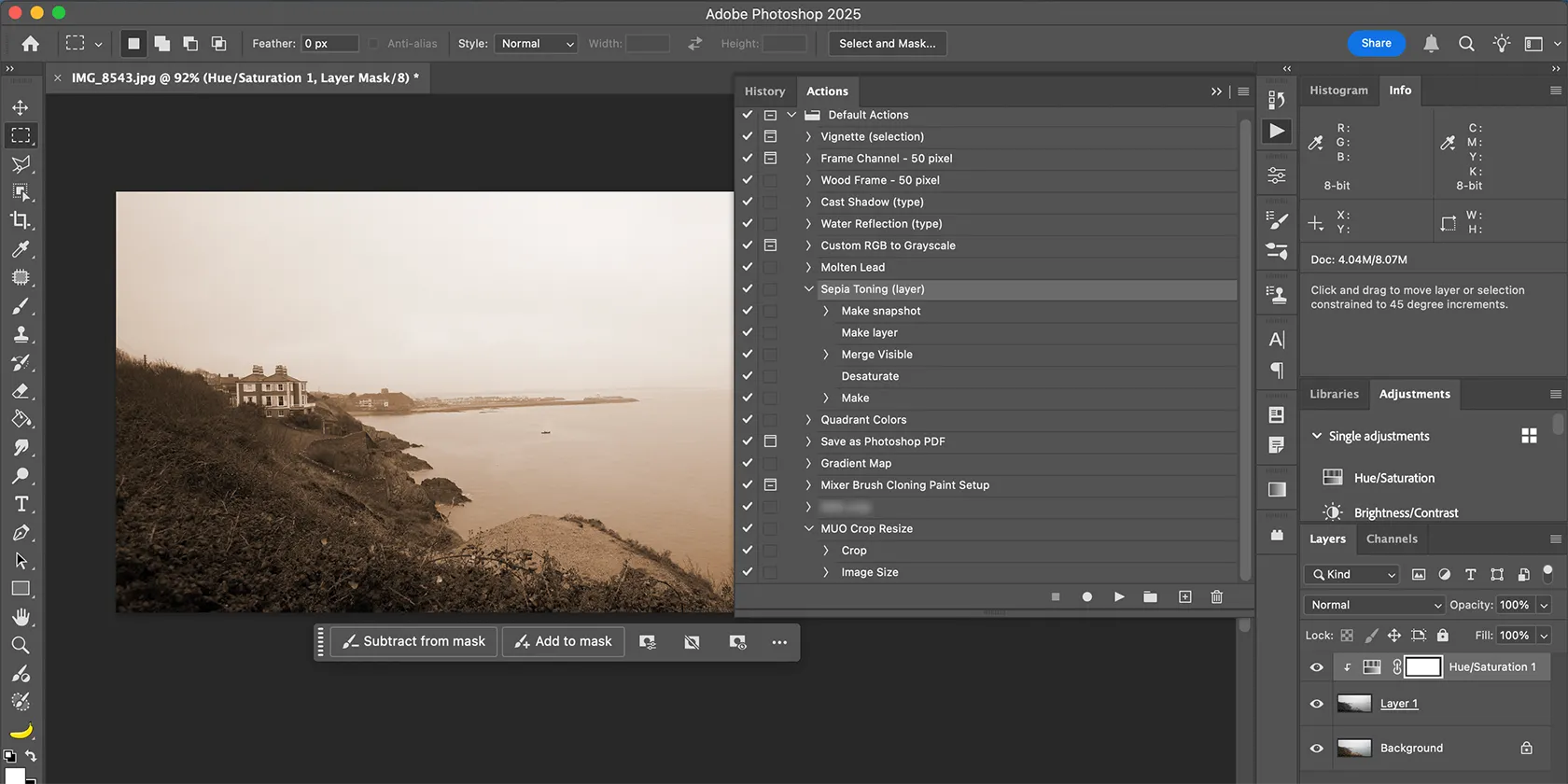 Tự động chỉnh sửa ảnh tông nâu đỏ bằng Photoshop Actions
Tự động chỉnh sửa ảnh tông nâu đỏ bằng Photoshop Actions
Nói một cách đơn giản, Photoshop Actions là các bản ghi được lưu lại của một quy trình chỉnh sửa. Khi bạn tạo một Action, Photoshop sẽ ghi lại từng bước thao tác bạn thực hiện – từ việc điều chỉnh màu sắc, kích thước, áp dụng hiệu ứng cho đến việc lưu file. Với mỗi Action, bạn chỉ cần nhấn nút Play và quy trình đó sẽ tự động áp dụng cho bất kỳ dự án nào đang mở trong cửa sổ Photoshop của bạn. Việc chạy Actions giúp tiết kiệm rất nhiều thời gian, đặc biệt cho các tác vụ lặp đi lặp lại hoặc chỉnh sửa hàng loạt.
Tại sao tôi luôn ưu tiên sử dụng Photoshop Actions?
Tôi sử dụng Photoshop Actions với lý do tương tự như việc tạo và sử dụng các Preset trong Lightroom để chỉnh sửa ảnh – đó là tiết kiệm thời gian cho những công việc tẻ nhạt.
Mặc dù tôi không thực hiện nhiều công việc chỉnh sửa ảnh chuyên sâu hay chi tiết bằng Photoshop, nhưng tôi lại sử dụng nó cho rất nhiều tác vụ lặp đi lặp lại. Hàng ngày, tôi cần cắt và thay đổi kích thước ảnh để phù hợp với các tiêu chuẩn của website. Dù đây không phải là một công việc quá lâu, nhưng nó lặp đi lặp lại nhiều lần. Với một Photoshop Action được thiết lập sẵn, tôi chỉ cần nhấn Play và toàn bộ bức ảnh sẽ được thay đổi kích thước và cắt theo tỷ lệ khung hình và kích thước chính xác, giúp tôi tiết kiệm khoảng một phút mỗi lần. Tổng thời gian tiết kiệm được sẽ tăng lên đáng kể theo số lượng ảnh.
Trong một công việc trước đây khi làm nhiếp ảnh gia tại các câu lạc bộ đêm, tôi đã chỉnh sửa ảnh trong Photoshop và áp dụng watermark của câu lạc bộ bằng Photoshop Actions. Tôi có thể áp dụng hàng loạt thao tác này cho hàng trăm bức ảnh cùng lúc. Tôi cũng dùng Actions để áp dụng phong cách chỉnh sửa hình ảnh đặc trưng của câu lạc bộ thay vì phải chỉnh sửa từng bức ảnh riêng lẻ. Sử dụng Actions trong trường hợp này đã giúp tôi hoàn thành hai công việc cùng một lúc cho mỗi bức ảnh, bằng cách cho phép tôi thực hiện tất cả trong một hành động hàng loạt đồng thời.
Actions có những điểm tương đồng nhưng cũng khác biệt với Quick Actions trong Adobe Express và Presets trong Lightroom. Tuy nhiên, việc sử dụng bất kỳ tính năng nào trong số này đều cho phép bạn tự động hóa các quy trình thiết kế tẻ nhạt.
Tìm Photoshop Actions ở đâu trong phần mềm?
Photoshop Actions có sẵn trong bảng điều khiển Actions. Bạn có thể tìm thấy nó bằng cách chọn Window > Actions từ thanh menu, và bảng điều khiển sẽ xuất hiện trong thanh công cụ dọc ở bên phải không gian làm việc của bạn. Biểu tượng của nó là một nút Play hình tam giác quen thuộc.
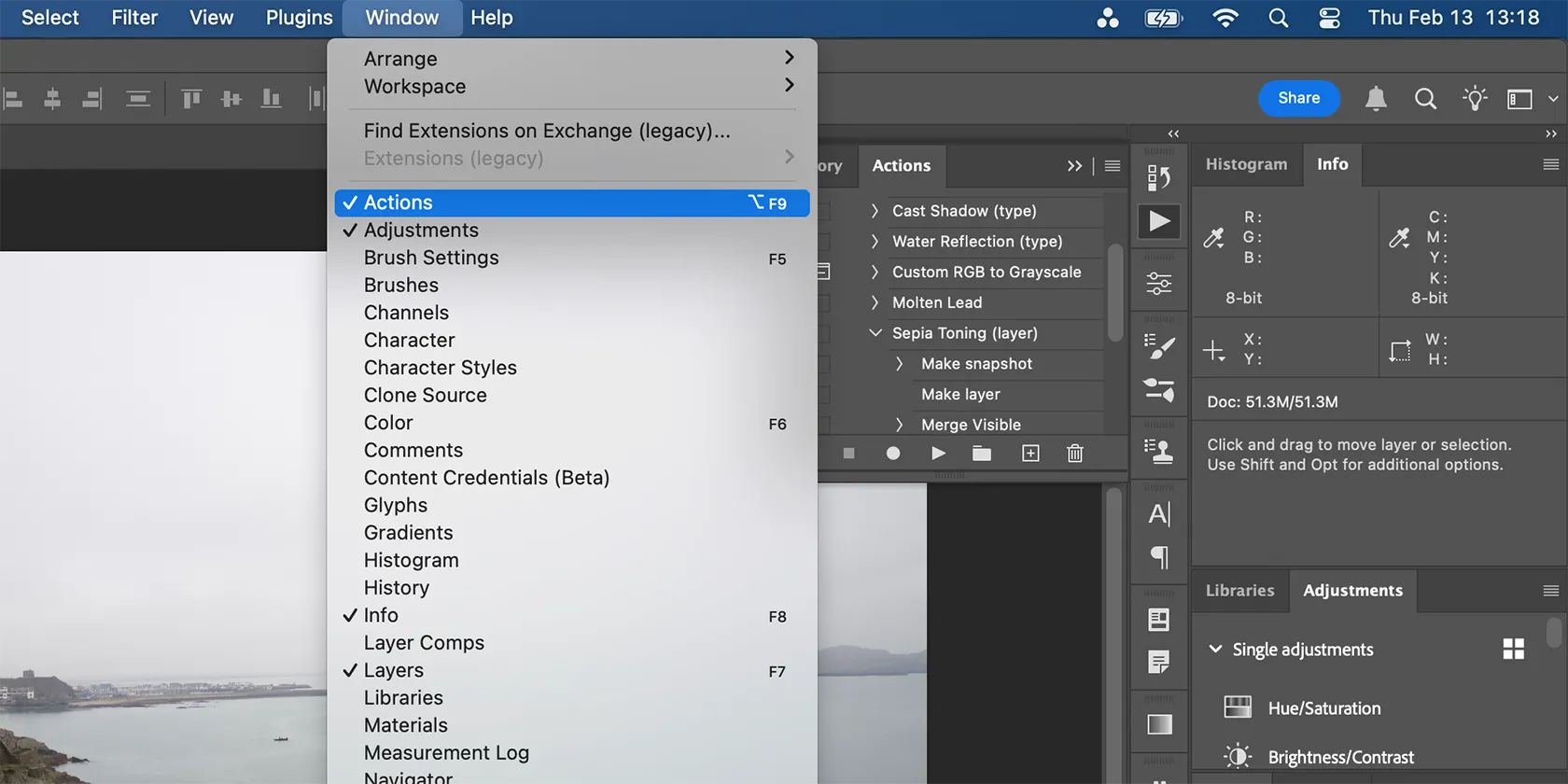 Vị trí bảng điều khiển Actions trong giao diện Adobe Photoshop
Vị trí bảng điều khiển Actions trong giao diện Adobe Photoshop
Bảng điều khiển Actions bao gồm các Action mặc định được liệt kê sẵn, chẳng hạn như Vignette; Custom RGB to Grayscale; Gradient Map; hoặc Save as Photoshop PSD. Dù bạn có thấy các Actions mặc định này hữu ích hay không, việc ghi, chỉnh sửa và thêm Actions của riêng bạn để sử dụng từ trong bảng điều khiển Actions là vô cùng dễ dàng.
Hướng dẫn ghi Action Photoshop của riêng bạn
Bạn có thể dễ dàng tạo Photoshop Actions của riêng mình, nhưng bạn cũng có thể tải xuống hoặc mua các gói Actions từ các nguồn bên thứ ba nếu bạn không muốn dành thời gian tự tạo.
Để tự tạo một Photoshop Action, hãy nhấn vào biểu tượng Create New Action (hình vuông có dấu cộng) từ bảng điều khiển Actions, đặt tên cho Action bạn định tạo (có thể thay đổi sau), và chọn Record.
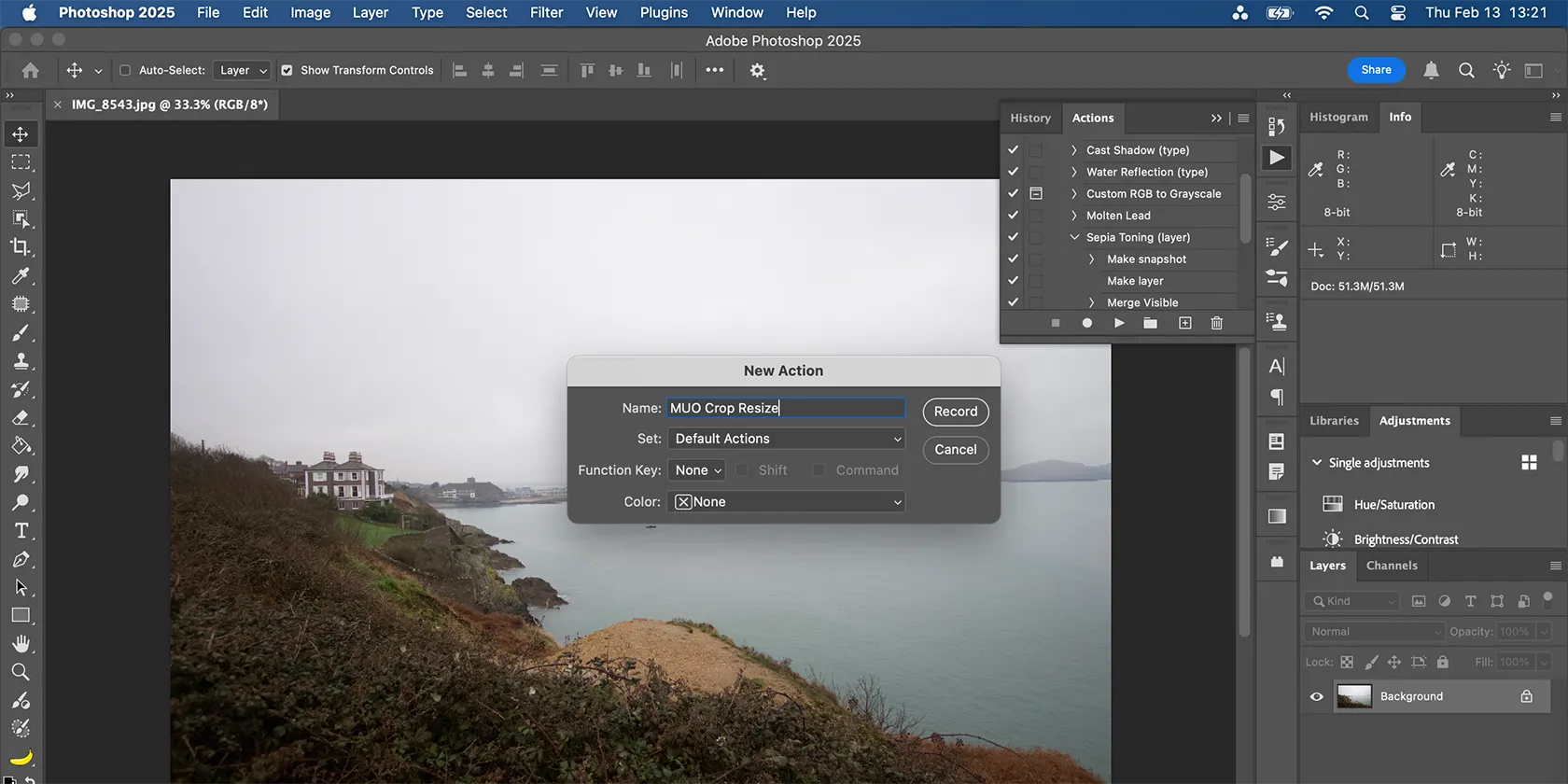 Cửa sổ tạo Action mới trong Photoshop, nơi bạn đặt tên và thiết lập
Cửa sổ tạo Action mới trong Photoshop, nơi bạn đặt tên và thiết lập
Thao tác này sẽ ngay lập tức ghi lại mọi bước bạn thực hiện trong cửa sổ Photoshop. Hãy áp dụng tất cả các chỉnh sửa bạn muốn lên dự án Photoshop hiện tại của mình cho đến khi bạn hoàn tất. Chọn biểu tượng Stop (hình vuông) khi xong; thao tác này sẽ lưu quy trình đó thành Action của bạn.
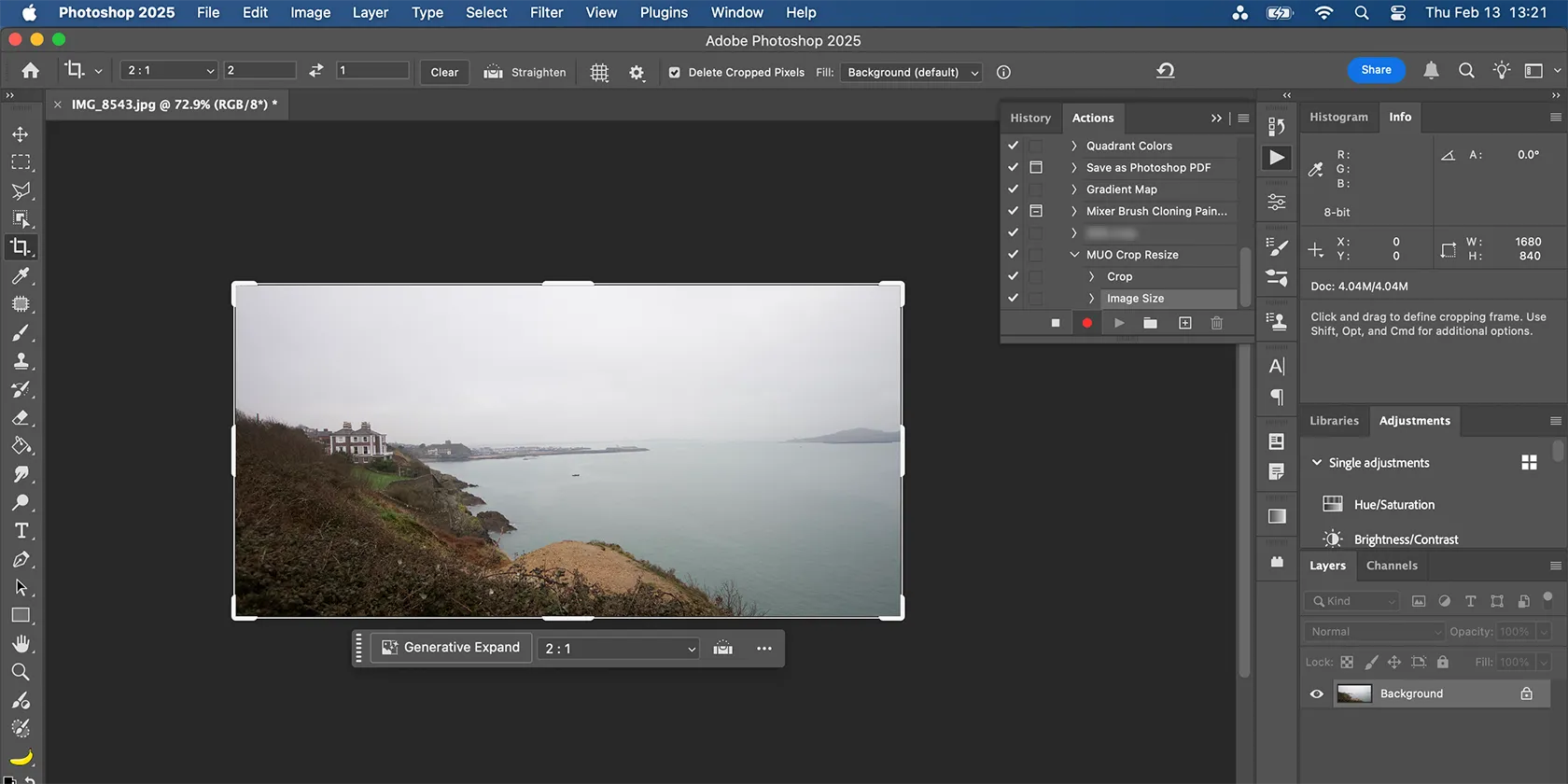 Giao diện Photoshop hiển thị trạng thái đang ghi một Action mới
Giao diện Photoshop hiển thị trạng thái đang ghi một Action mới
Mọi thao tác đều được ghi lại, bao gồm cả việc mở menu, nhấn Undo và lùi lại các bước. Bạn có thể xóa các bước sai đã ghi để đảm bảo Action mới của bạn chỉ bao gồm những bước cần thiết để hoàn thành quy trình.
Để sử dụng một Photoshop Action sau này, hãy mở hình ảnh của bạn. Sau đó, chọn Action bạn muốn từ bảng điều khiển Actions và nhấn Play. Khi hoàn tất, quy trình chỉnh sửa đã được ghi lại sẽ được áp dụng cho dự án Photoshop của bạn chỉ trong vài giây.
Các công cụ AI không phải lúc nào cũng tốt hơn các tính năng truyền thống trong Photoshop, và bạn không cần phải lựa chọn giữa một trong hai. Các công cụ AI trong Photoshop có những ứng dụng riêng của chúng. Tuy nhiên, những tính năng cũ hơn như Photoshop Actions không nên bị bỏ qua chỉ vì chúng không phải là “mới và bóng bẩy”. Actions giúp tiết kiệm rất nhiều thời gian và cho phép bạn hoàn thành các tác vụ nhàm chán, lặp đi lặp lại một cách nhanh chóng. Hãy thử áp dụng Photoshop Actions vào quy trình làm việc của bạn và chia sẻ trải nghiệm nhé!


